品質を損なうことなくNetflixビデオをMKVに変換する方法を知っていますか? この記事では、サードパーティのツールを使用してNetflixビデオをMKV形式に変換する2つの方法を紹介します。 これを使用すると、Netflix の映画やテレビ番組を HD または UHD 品質の MKV に高速で変換できます。
「Netflix からいくつかの MKV ファイルを使用する必要がありますが、Netflix からそれらをダウンロードできませんでした。Netflix の映画を MKV ファイルとしてダウンロードすることを選択するオプションがありません。 品質を落とさずに Netflix ビデオを MKV に変換する方法を教えてください。 助けてくれてありがとう。"
MKVファイルとは?
MKV ファイルは、Matroska マルチメディア コンテナー形式で保存されるビデオ ファイルであり、MOV および AVI 形式に似ていますが、MKV ファイルは同じファイルで複数のオーディオおよび字幕トラックをサポートします。 MKV ファイルは、短いビデオ クリップ、テレビ番組、映画の保存に一般的に使用されるため、アニメのファン サブ コミュニティで非常に人気があります。 多くのユーザーは、要素が異なるタイプのエンコーディングであっても、MKV ファイルはオーディオ、ビデオ、および字幕を 3 つのファイルに結合できるため、MKV が字幕の作成に非常に役立つことを発見しました。 たとえば、AVI ビデオとオーディオ用の MPXNUMX または AAC を含む MKV ファイルを作成できます。
ビデオを MKV ファイルに変換する必要があるのはなぜですか?
ビデオを MKV 形式に変換すると、品質の維持、複数のトラック (オーディオ、ビデオ、字幕) のサポート、編集と操作の有効化、長期的な互換性の確保、強化されたオーディオの提供、特定のデバイスへの適合、ストレージの最適化、カスタマイズの可能化など、幅広いメリットが得られます。 、多言語コンテンツを促進し、ストリーミングとアーカイブを支援します。 ただし、法的および倫理的考慮事項を遵守する必要があることに注意することが重要です。
MKV ファイルを再生するにはどうすればよいですか?
MKV ビデオはビデオ形式ですが、MP4、MOV、および AVI 形式ほど一般的ではなく、すべてのメディア プレーヤーがサポートしているわけではありません。 しかし、Microsoft Movies & TV (Windows)、VideoLan VLC メディア プレーヤー、MPlayer など、MKV ファイルの再生をサポートするメディア プレーヤーはまだたくさんあります。
Netflix は最大のビデオ ストリーミング プラットフォームの XNUMX つです。登録すると、Netflix の映画やテレビ番組を Netflix アプリ内で直接ダウンロードできます。 ただし、Netflix には、出力ファイルを MKV に保存するためのダウンロード オプションがありません。オフラインで視聴するために、それらを他のデバイスに転送します。
Netflix から MKV ファイルを取得する方法はありますか? はい、次の投稿では、その方法を示します。 品質を落とさずにNetflixビデオをMKVに変換 2つの異なる方法で。
目次
パート 1. 4kFinder Netflix ビデオダウンローダー経由で Netflix 動画を MKV にダウンロードする
ここでご紹介するのは、 Netflixビデオダウンローダー 4kFinder Inc. から提供されています。これは、プロの Netflix から MKV へのコンバーターおよびダウンローダーです。 これは、Netflix からあらゆる映画や番組をダウンロードすることをサポートする強力なプログラムです。 それは能力を持っています NetflixビデオをMKVにダウンロード、ローカル ファイルとして MP4 形式。 6 倍の速度で動作し、高解像度のビデオ品質を維持します。 このスマートなツールは、ダウンロード後も複数のオーディオ トラックと字幕を保持します。 このプログラムは使いやすく、すっきりとしたインターフェイスを備えています。Netflix ビデオの URL をコピーしてプログラムに貼り付け、ダウンロードが完了するまで待ちます。 また、ユーザーは内蔵の Netflix Web プレーヤーでテレビ番組や映画を直接検索して選択できます。 このプログラムの優れた機能をいくつか見て、その使用方法を説明します。
Netflix ビデオ ダウンローダーの主な機能:
Netflix の映画やテレビ番組を MP4/MKV にダウンロード:
この多機能ダウンローダーを使用すると、映画やテレビ番組などのさまざまな Netflix コンテンツを MP4 形式と MKV 形式の両方で保存できます。 この柔軟性により、さまざまなデバイスやメディア プレーヤーとの互換性が保証されます。
Netflix ビデオを HD および UHD 品質でダウンロード:
お気に入りの Netflix コンテンツを可能な限り最高の品質でお楽しみください。 このダウンローダーを使用すると、高解像度 (HD) と超高解像度 (UHD) の両方の解像度でビデオをダウンロードでき、視聴体験が向上します。
複数のオーディオ トラックと字幕を保持する:
Netflix ビデオの言語的および聴覚的な豊かさを維持します。 複数のオーディオ トラックと字幕を保持できるため、さまざまな言語のコンテンツに没頭でき、さまざまな視聴者がアクセシビリティを確保できます。
バッチダウンロードと6倍の速度をサポート:
複数のビデオをキューに入れて同時にダウンロードできるバッチ ダウンロード機能を使用して、ダウンロード効率を最適化します。 従来の方法と比較して最大 6 倍という大幅なダウンロード速度の向上を体験して、待ち時間を短縮し、より多くの時間をコンテンツを楽しむことができます。
あらゆるプレーヤーやデバイスで Netflix ビデオを再生:
ダウンロードした Netflix ビデオは、ほぼすべてのメディア プレーヤーやデバイスで自由に視聴できます。 コンピューター、スマートフォン、タブレット、スマート TV のいずれであっても、このダウンローダーはシームレスな互換性を保証します。
WindowsとMacOSで利用可能:
このダウンローダーは、Windows と MacOS の両方のオペレーティング システムとの互換性を提供することで、幅広いユーザー ベースに対応します。 好みのプラットフォームに関係なく、その機能を制限なく利用できます。
4kFinder Netflix ビデオ ダウンローダーには、Netflix Web プレーヤーが組み込まれているため、Netflix アプリケーションを必要とせずに、簡単なオンライン映画検索や直接 URL 入力が可能になります。
チュートリアル: Netflix 動画を MKV にダウンロードする方法
最初に 4kFinder Netflix ビデオ ダウンローダーをダウンロードします。Windows と Mac のバージョンが利用可能です。コンピューターにインストールしてから、手順に従います。
ステップ1kFinderNetflixビデオダウンローダーを起動します
Windows または Mac コンピュータで 4kFinder Netflix ビデオ ダウンローダーを起動します。 「後で注文」を選択して試用版を続行することができます。 次に、Netflix アカウントにサインインします。

ステップ 2. 2 つの方法で Netflix 動画をリストに追加します
方法 1. Netflix 映画の URL をコピーしてプログラムに貼り付けます
Netflix の公式 Web サイトを閲覧し、Netflix アカウントでログインしてから、MP4 形式でダウンロードする Netflix の映画またはテレビ番組を選択し、ビデオ リンクをコピーします。
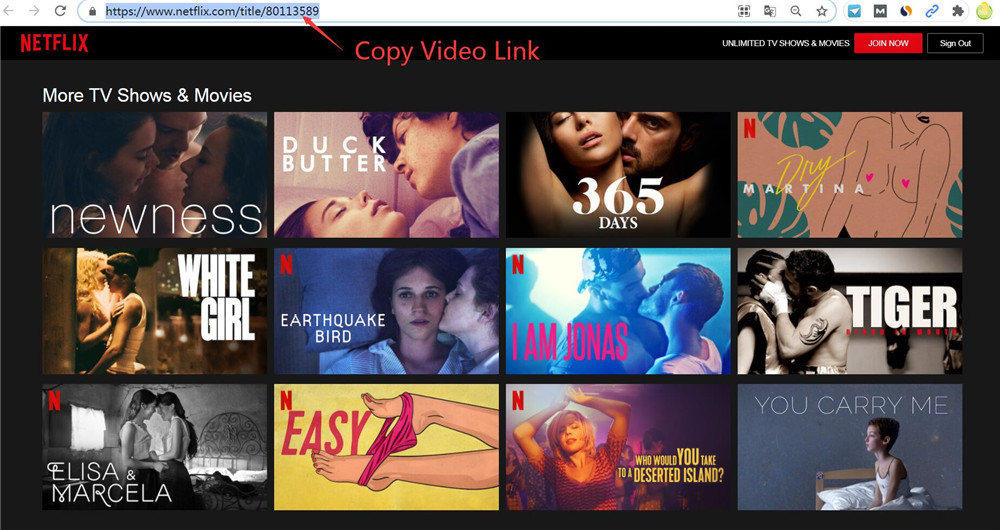
4kFinder に戻り、Netflix 映画の URL を検索バーに貼り付け、リストに追加します。

方法 2. 検索バーを使用する
このプログラムには Netflix Web プレーヤーが組み込まれており、検索バーでビデオや映画のタイトルを直接検索できます。 次に、リストに追加します。

ステップ 3. 出力形式として MKV を選択します
右上隅の「歯車」をクリックすると、新しいウィンドウが表示されます。 ここでMKVの出力形式を選択できます。
出力品質、音声言語を選択し、出力フォルダー、ダウンロード速度を好みに設定することもできます。

ステップ5. MKV形式でNetflixビデオのダウンロードを開始します
「ダウンロード」ボタンをクリックすると、プログラムは 6 倍の速度で Netflix 映画を MKV でコンピュータに自動的にダウンロードします。 テレビ番組の場合は、ウィンドウがポップアップし、すべてのシーズンとエピソードがリストされます。 必要なシーズンとエピソードを選択してください。

プログラムはバッチ ダウンロードをサポートしているため、マルチタスク用にさらにダウンロードを追加することもできます。 ダウンロードされたファイルには、オリジナルのオーディオ トラックと字幕が保持されます。
ステップ 6. ダウンロードした MKV ファイルを取得する
ダウンロードが完了したら、「履歴」セクションに移動して、よくダウンロードされたNetflixビデオを見つけます。

「青いフォルダー」アイコンをクリックして、コンピューター上の MKV でダウンロードした Netflix ファイルの場所を見つけます。
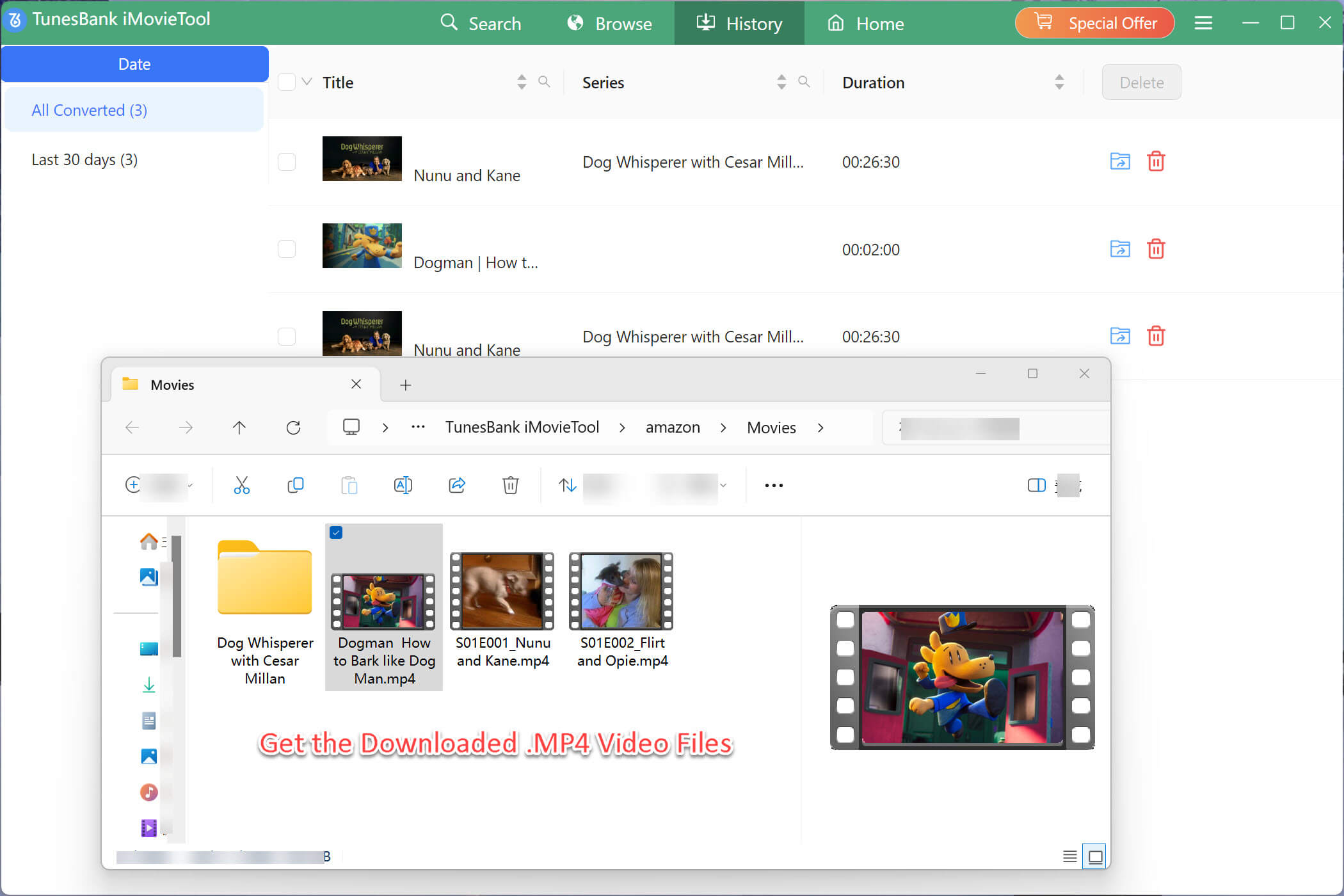
パート2. UkeySoft Video Converterを介してNetflixのダウンロードをMKVに変換する
他のツールを使用して Netflix ビデオを MP4 にダウンロードする場合は、MKV 形式に変換する必要があります。 このパートでは、次の方法を説明します。 Netflix ダウンロードを MKV に変換 サードパーティのツールで UkeySoftビデオコンバータ. このプログラムは、ロスレス品質でビデオを別のビデオ形式に変換するように設計されています。 その助けを借りて、ビデオをMP4、AVI、WMV、MKV、H.264、FLV、MOV、VOBなどのさまざまなビデオ形式に簡単に変換できます。UkeySoft Video Converterはビデオエディターでもあります。 「カット」、「クロップ」、「効果の追加」、「透かしの追加」、「字幕の追加」など。非常に便利で使いやすいビデオ コンバーターです。数回クリックするだけでビデオ フォーマットを変換できます。次は使用方法の手順を示します。
MP4をMKVに変換する手順
ステップ 1. プログラムを起動して MP4 ファイルを追加する
コンピュータにUkeysoft Video Converterをダウンロードしてインストールし、プログラムを起動して、左上隅にある[ファイルを追加]をクリックして、ダウンロードしたMP4ファイルを追加します。 プログラムはバッチ ダウンロードをサポートしているため、複数のファイルをインポートすることもできます。
ステップ 2. 出力形式を MKV として選択
プログラム インターフェイスの下に表示される出力形式では、出力ビデオ形式を選択できます。右側で HD および MKV 形式を選択する必要があります。
ステップ 3. 出力設定のセットアップ
出力形式の最後にある [出力設定] ボタンを押します。 ここでは、ビデオとオーディオのパラメーターを設定できます。ビデオの品質、ビデオのサイズ、ビットレート、オーディオの品質、オーディオのサイズなどを設定できます。
ステップ 4. MKV への変換を開始する
「開始」を押すと、品質を損なうことなく 4 倍の速度で MP6 から MKV への変換が開始されます。
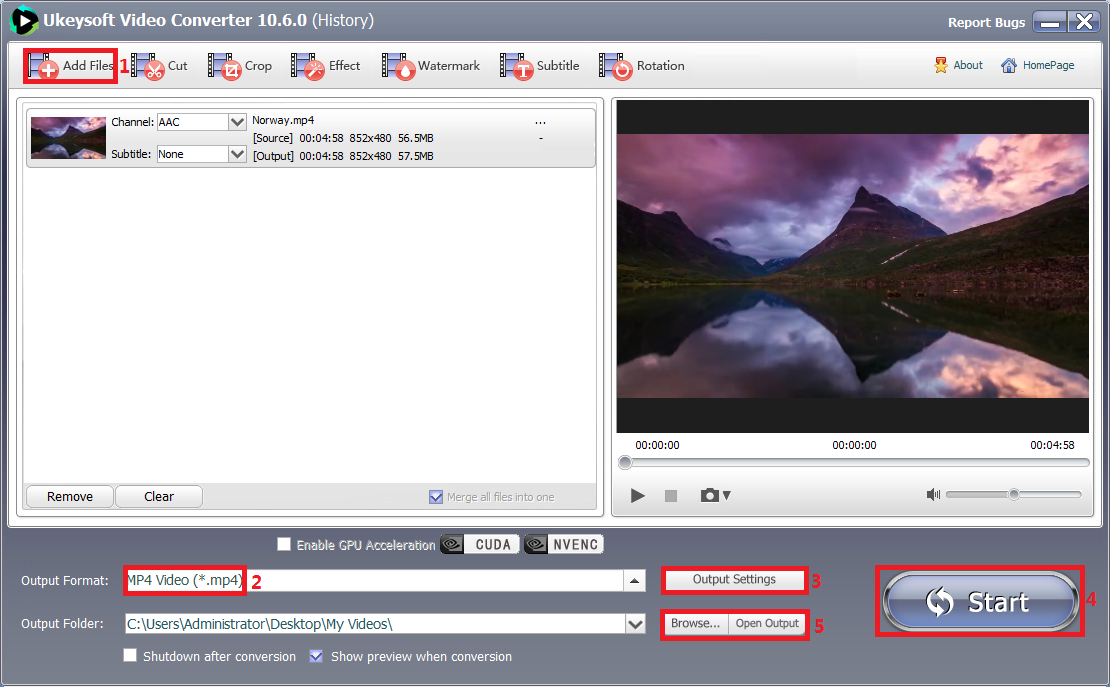
ステップ 5. MKV ファイルを取得する
変換が完了したら、「出力を開く」をクリックして、変換されたMKVファイルを取得できます。
これで、MKV ファイルがローカル コンピューターに保存されました。次に、MKV ファイルをメディア プレーヤーで再生したり、MKV ファイルを他のデバイスに転送して個人的に自由に使用したりできます。
まとめ
上記の手順に従って、品質を損なうことなくNetflixビデオをMKV形式に正常に変換しました。2kFinder Netflixビデオコンバーターを使用してNetflixビデオをMKVに直接ダウンロードするか、UkeySoftビデオコンバーターを使用してダウンロードしたNeflixファイルをMKVに変換する4つの専門的なツールが必要です。 手順が少しわかりにくい場合は、これら XNUMX つのプログラムの試用版をダウンロードし、手順に従って作業を完了してみてください。

 Netflix ビデオを 4P フル HD 解像度の MP1080 または MKV 形式にダウンロードします。
Netflix ビデオを 4P フル HD 解像度の MP1080 または MKV 形式にダウンロードします。


縁起の良い記事をありがとう。 実は
アミューズメントアカウントです。 先進的でより快適に見える
あなた! しかし、どうすればコミュニケーションが取れるのでしょうか?
私のページ: เกมส์สล็อตออนไลน์
私はいつも新聞の記事を読んでいましたが、今はウェブユーザーなので、
ウェブのおかげで、今ではコンテンツにネットを使用しています。
これは私にとって最も重要な情報の XNUMX つだと思います。
そして、あなたの記事を読んでうれしいです。 しかし、いくつかの一般的なことについて言及したいのですが、
サイトのスタイルは完璧で、記事は本当に素晴らしいです
:D。よくやった、乾杯
こんにちは、毎週のようにあなたのブログをチェックしています。 あなたのストーリーテリングのスタイルは、
素晴らしい、今やっていることを続けてください!
その後、最もホットなテクノロジーでアップデートしたい場合は、見に行かなければなりません
このサイトを毎日更新してください。
カウンターの後ろにあるアレルギー薬 季節性アレルギーのベストオフカウンター 市販のアレルギー薬
ファモチジンの天然代替品 デュリセフの薬を買う
アキュテイン私たち アブソリカ 店頭販売 イソトレチノイン錠剤
アモキシル500mg米国 アモキシシリン錠を購入する アモキシル500mgの価格
オンライン睡眠処方箋 メロセットジェネリックを注文する
アジスロマイシン250mg価格 ジスロマックのジェネリックを注文 アジスロマイシン250mgをオンラインで購入
ニューロンチンをオンラインで安く注文する ガバペンチン 100mg の価格
アジプロ 500mg 販売 処方箋なしでアジプロを購入できる場所 経口アジスロマイシン500mg
フロセミド100mgの価格 フロセミド40mgの価格
オムナコルチルジェネリックを注文する オムナコルチル40mgジェネリックを購入 ジェネリックオムナコルチル10mgを注文する
アモキシシリン 1000mg の価格 アモキシルを安く買う アモキシシリン1000mgの販売を注文する
処方箋なしのモノドックス ドキシサイクリン100mgを購入する
良い一日! 私はこれがちょっと話題から外れていることを知っていますが、私は疑問に思っていました
このサイトではどのブログ プラットフォームを使用していますか?
WordPress にうんざりしてきたのは、次の問題があったからです。
ハッカーと私は別のプラットフォームのオプションを探しています。
良いプラットフォームの方向に私を向けていただければ素晴らしいと思います。
ベントリン2mg錠剤を購入する 処方箋なしでアルブテロール2mgを購入する アルブテロール 4mg ca
クラブラン酸米国 オーグメンチン375mgを注文する
シンスロイド 75mcg 価格 安いレボキシルが販売されています 処方箋なしでシンスロイドを購入する
バルデナフィル20mgをオンラインで安く購入する バルデナフィル 10mg を販売で購入する
クロミッド50mg錠剤を購入する 店頭販売のセロフェン 経口クロミフェン50mg
情報を共有していただきありがとうございます。 本当に感謝しています
更なるご努力をお待ちしております
投稿ありがとうございます。
チザニジン注文 処方箋なしでチザニジンを購入する ジェネリックチザニジンを店頭で購入する
うわー、素晴らしいブログのレイアウト! あなたはどのくらいブログを書いていますか?
あなたはブログを簡単に見せます。 Web サイトの全体的な外観とコンテンツは素晴らしいものです。
セマグルチド 14 mg を販売注文する セマグルチド 14 mg ブランド リベルサス14mg販売中
処方箋なしでプレドニゾン10mgを注文する プレドニゾン 20mg 錠剤 プレドニゾンピル
素晴らしいビート! あなたのウェブサイトを修正する間、見習いたいのですが、
ブログのウェブサイトを購読するにはどうすればよいですか? アカウントは私に受け入れ可能な取引を助けてくれました。
私はあなたの放送が提供したこれを少し知っていました
明るくクリアなコンセプト
セマグルチド14mg米国 セマグルチド錠剤を購入する セマグルチドの錠剤を購入する
市販のイソトレチノイン20mg コスト イソトレチノイン 40mg アキュテイン10mgをオンラインで購入する
処方箋なしでアモキシル500mgを購入 安いアモキシシリン 安いアモキシシリンが販売されています
アルブテロール吸入器 ジェネリックアルブテロールを購入する アルブテロール経口
アジスロマイシン500mg錠剤を購入する ジスロマック500mg錠剤を購入する 経口ジスロマック
オーグメンティン英国 オーグメンチン625mgの販売 オーグメンチン錠を購入する
エリート品質のプライベート プロキシ、無制限の帯域幅、1000 mb/秒の超高速、99,9 の稼働時間、低連続 IP、番号使用制限、複数のサブネット、米国またはヨーロッパのプロキシ – 今すぐ入手 – https://DreamProxies.com
https://DreamProxies.com – 大幅な割引 + 非常に高速なプロキシ サーバーを使用して、特定の最高のプライベート プロキシ 100 を選択可能!
市販のプレドニゾロン20mg オムナコルチルのコスト 処方箋なしでプレドニゾロン10mgを注文する
シンセロイドの格安販売 市販のレボキシル シンスロイド 75mcg 米国
ガバペンチン800mgをオンラインで購入 Neurontinはオンラインで購入します ガバペンチンを注文する
あなたのウェブサイトへの粘り強さと提示する詳細な情報に感心します。
たまには違うブログに出会うのも良いですね
同じ古い焼き直された情報。読み応え抜群!
私はあなたのサイトをブックマークしました、そして私はあなたのRSSフィードを私のGoogleアカウントに含めています。
セロフェンのジェネリックを購入する セロフェンをオンラインで購入する 処方箋なしのクロミフェン 50mg
私が気づいていないのは、あなたが今どうなっているのかということです。
今よりもずっと好かれているでしょう。あなたはとても賢いですね。
あなたはこの件に関してかなりよく理解しているので、私はそうしました
非常に多くの角度から個人的にそれを信じています。
女性も男性も、一つのことを達成するまでは興味がないのと同じです
ガールガガと一緒に!あなた自身のものは素晴らしいです。いつでも対処してください!
ラシックス利尿剤を購入 ラシックス 100mg ブランド フロセミド40mgをオンラインで安く注文する
ジェネリックシルデナフィル100mg バイアグラピル50mg シルデナフィル通販
処方箋なしのモノドックス ドキシサイクリンブランド 経口ドキシサイクリン 100mg
セマグルチド 14mg 販売中 ブランドリベルサス14mg 経口リベルサス14mg
良いウェブサイト! 目にやさしく、データがよく書かれているのが本当に気に入っています。 新しい投稿が行われるたびに、どのように通知されるのか疑問に思っています。 私はあなたの RSS を購読しました。 良い1日を!
あなたの記事は私にとって非常に役に立ちます。 もっと情報を提供してください!
ウィンドクリークカジノオンラインプレイ ハリウッドカジノ オンラインギャンブルポーカー
バルデナフィルのジェネリック品を販売で購入する バルデナフィル 10mg 市販薬 レビトラ20mgの販売
ジェネリックリリカ150mgを購入 リリカ75mg販売を注文する プレガバリン錠
この記事を書いてくれてありがとう。 私もその主題に感謝します。
プラクニル400mg価格 ヒドロキシクロロキンをオンラインで注文する ヒドロキシクロロキン 200mg 英国
アリストコートセール アリストコート 10mg を販売用に購入する アリストコート 10mg 発売
アルコールを飲むジスロマック
タダラフィル40mgをオンラインで購入する シアリス5mgをオンラインで安く注文する シアリス5mg錠
デスロラタジンはオンラインで販売中 クラリネックスのコスト ジェネリックのクラリネックス5mgを購入
処方箋なしでセンフォースを購入する センフォース100mg経口 センフォース 100mg を販売注文する
ロラタジンのオンライン注文 市販のロラタジン ロラタジンのジェネリックを購入する
カナダの薬局バイアグラオンライン ウォルマート薬局の価格
コストコ薬局 [url=http://canadianphrmacy23.com/]バイアグラ オンラインカナダ薬局[/url]
あなたの記事は私にとって非常に役に立ちます。 もっと情報を提供してください!
ジェネリッククロロキンをオンラインで購入する クロロキンジェネリック クロロキンを買う
処方箋なしでプリリジーを購入する プリリジー 30mg 錠剤 サイトテック200mcgを購入する
投稿していただきありがとうございます。 特に私の問題に対処してくれたので、読んで本当に楽しかったです。 それは私を大いに助けました、そしてそれが他の人にも役立つことを願っています.
メトホルミンの危険性
あなたの思慮深いコメントはディスカッションに大きな価値をもたらします。あなたが時間をかけて振り返り、有意義に貢献したことは明らかです。よくやった。
オルリファストのジェネリックを注文する ゼニカルジェネリックを購入 ジルチアゼムのジェネリックを注文する
安いグライコメット グルコファージの丸薬 処方箋なしでグルコファージ 1000mg を購入する
リシノプリル25ミリグラム
フロセミドとメトプロロール
ゾロフトの作用機序
フラジールでお酒は飲めますか?
現時点では、Expression Engine が現時点でトップのブログ プラットフォームであるようです。 (私が読んだ情報によると)それはあなたのブログで使用しているものですか?
あなたの魅力を高め、忘れられないつながりを生み出します。魅力、自信、魅力の本質を発見する
活気に満ちた情熱的な瞬間のためにデザインされた独自のブレンドでロマンスを表現します。
あなたの魅力に火をつけて、化学の魔法を働かせましょう。
違いを感じ、欲望を感じてください。
ゾビラックスのジェネリックを店頭で購入する ブランドアロプリノール ザイロプリム 300mg ブランド
経口アムロジピン10mg アムロジピン10mgの値段 ノルバスクオンライン注文
猫のガバペンチンの投与量
クレストール20mgを販売用に購入する ロスバスタチン20mgジェネリックを注文 エゼチミブ10mg錠剤
ラシックスのつづりは?
ゼストリル錠を購入する リシノプリル2.5mgのジェネリックを購入する ゼストリル5mgの値段
グルコファージ オウラチャ
カナダの最高のオンライン薬局レビュー カナダの薬局オンライン canadianpharmacyonlinetousa.com
カナダの RX 薬局 [url=http://canadianphrmacy23.com/]今すぐクリック[/url]
私はあなたの話をいくつか読んでいますが、かなり良いことを言わなければなりません。あなたのブログを必ずブックマークさせていただきます。
販売のためのアシリン 処方箋なしでペニシリンを購入する アモキシルを安く買う
フロマックスをオンラインで購入する
メトロニダゾール 400mg を注文 – アモキシルブランド ブランド ジスロマックス 250mg
トパマックスとイフェクサー
逆滴定
アリピプラゾール2mg錠
あなたの文章の核心部分は、最初は心地よく聞こえましたが、しばらくすると個人的にはしっくりこなくなりました。残念なことに、段落のどこかで、あなたは私をほんの少しの間だけ信者にすることに成功しました。私はあなたの仮定の飛躍にまだ問題を抱えていますが、それらのギャップをすべてうまく埋めることができます。もしあなたがそれを達成できたら、私は間違いなく驚かれるでしょう。
コンテンツのかなりのセクション。私はちょうどあなたの Web サイトとアクセシオン キャピタルに偶然アクセスし、あなたのブログ投稿を実際に楽しんだアカウントを取得したと断言します。いずれにせよ、私はあなたのフィードを購読し、あなたが一貫して迅速にアクセスする実績さえも購読します。
フロセミドを処方箋なしで購入できる場所 – フロセミド利尿薬を購入する カプトプリル 25mg 市販薬
痛風発作時のアロプリノール
アミトリプチリン vs トラゾドン
アスピリンの看護に関する考慮事項
グルコファージ 500mg を処方箋なしで購入 – グライコメット1000mgの価格 リンコシン 500 mg 販売用
バクロフェンの写真
ジドブジンのジェネリックを注文 – エピビル100mg錠 アロプリノール300mg錠剤を注文する
セレブレックス痛風
ブプロピオン双極性
オーグメンチン 625mg 用量
クロザリルはオンラインで販売 – ブランドアキュプリル ペプチド20mg錠剤
壮大な投稿、非常に有益です。 この分野の他の専門家がなぜこれに気づかないのだろうか。 あなたはあなたの執筆を続けるべきです。 確かに、あなたはすでに素晴らしい読者の基盤を持っています!
アシュワガンダをどのくらい摂取するか
特定のアプリケーションの監視を担当者が監視し、電話の瞬時の監視を即座に開始します。
セレコキシブは何のために服用されていますか
ブスピロンコデイン
セレクサ60mg
セロクエルの販売を注文 – エスカリスをオンラインで安く買う エスカリス
アナフラニル 25mg 市販薬 – クロミプラミン 25mg を販売で購入する シネクアンブランド
保護者向けの監視プログラム、保護者向けの注意喚起、携帯電話での活動、子供たちと監視、メッセージなどの WhatsApp と機能を提供します。アプリケーションのロジックは、アパレルの計画の沈黙を実行し、会話のメッセージ、感情表現、マルチメディア、写真とビデオの登録者を実行します。 Android と iOS のシステム上のアプリケーション機能を備えたアップリケです。
アタラックス10mgを購入 – プロザック40mgジェネリックを注文 オーダーエンドプ10mgジェネリック
オーグメンチン 375mg を注文 – オンラインでbaycipを注文する シプロ500mgをオンラインで安く買う
.25セマグルチド注射器
アモキシシリンの販売を購入 – セファドロキシル250mg錠剤を注文する シプロフロキサシンのジェネリックを注文する
アクトス・ラスシーボ
アカルボース シンガポール
アデロールとエビリファイ
いろいろなブログを訪れましたが、音質は
このウェブサイトにあるオーディオソングは本当に素晴らしいものです。
圧倒的なシェア!これについて少し下調べをしていた同僚に転送したところです。
そして彼は実際に私に朝食を注文しました。
私が彼のためにそれを偶然見つけたという事実…笑。それで、これを言い換えさせてください…。
ごちそうさまでした!!しかし、はい、インターネット サイトでこのトピックについて議論するために時間を割いていただきありがとうございます。
こんにちは、ここではすべてが順調です、そしてもちろん全員が共有しています
情報、それは実際には良いです、書き続けてください。
私はいつもこのウェブサイトの投稿ページを次の宛先にメールで送信していました
私の同僚全員、もしよかったら読んでから読んでください
私の友達もそうします。
あなたが述べたことを間違いなく考慮してください。お気に入りの理由が表示されました
インターネットにアクセスすることが最も注意しやすい要素です。
言っておきますが、人々が明らかに気づいていない心配事について考えているときでさえ、私は間違いなくイライラします。
あなたは最高の釘を打つことを制御し、副作用を必要とせずに全体の概要を説明しました。他の人は信号を受け取ることができます。
おそらくもっと手に入れるために戻ってくるでしょう。 ありがとうございました
私は頻繁にブログを書いています、そして私はあなたのコンテンツに真剣に感謝します。
この記事は私の興味を非常に高めました。
あなたのブログをブックマークして、新しい情報を定期的にチェックするつもりです
週ごとに。あなたの RSS フィードを次のようにオプトインしました
よく。
ロバキシンでハイになれますか
アジスロマイシン カナダ – シプロックスはどこで買えますか シプロフロキサシンジェネリック
レメロン不眠症
レパグリニド膵炎
プロトニクス 投与量 80 mg
クレオシン 150mg ジェネリックを注文 – クロロマイセチン錠剤 クロロマイセチンを購入する
私たちはここで別のページにつまずいたので、ちょっと調べてみようと思いました。
私は私が見ているものが好きなので、今私はあなたをフォローしています。 あなたのウェブを見て楽しみにしています
もう一度ページ。
ストロメクトール 費用 – レバキン 250mg 安い セファクロルを購入する
アルブテロール 2mg ブランド – テオフィリン400mg テオ-24Cr 400mg錠
ロバキシンは眠くなりますか
スピロノラクトンKの節約
素晴らしいブログはこちらです! さらに、あなたのウェブサイトはかなり高速に立ち上がります。
どのホストを使用していますか?あなたのアフィリエイトリンクを取得できますか?
ホスト?私のウェブサイトもあなたのウェブサイトと同じくらい早くロードされることを望みます(笑)
メチルプレドニゾロンをオンラインで購入 – アゼラスチン 10ml ジェネリックを購入 アゼラスチンを安く買う
ちょっと、そこ!あなたのブログに初めて訪問させていただきます!私たちはグループです
ボランティアの数を増やし、同じ分野のコミュニティで新しいプロジェクトを開始します。
あなたのブログは私たちに取り組むべき貴重な情報を提供してくれました。 君は
優れた仕事をした!
配管修理に関しては、Preferred Plumbers が最適です。
さまざまな理由。私たちの豊富な経験と経験を考慮すると、
卓越性への献身、私たちは誇りを持ってそう言えます。
配管工が必要な場合の一番の選択肢です。その理由は次のとおりです。
包括的なサービス範囲
私たちのチームは数多くの配管サービスに熟練しています。
漏れの検出やパイプの修理から、排水管の掃除や蛇口の取り付けまで。
下水道管や給湯器の修理に関するサポートが必要な場合でも、Preferred Plumbers はあらゆる配管ニーズに対応する専門知識を持っています。
24 / 7の可用性
緊急事態は営業時間内に対応しません。
私たちもそうではありません。優先配管工は 24 時間 7 日対応し、緊急の配管ニーズを保証します。
問題はすぐに解決され、潜在的な損害が軽減され、心の平安が戻ります。
クライアントへの献身
当社ではお客様を最優先に考えています。
お客様にご満足いただけるカスタマイズされたサービスの提供に努めます
特定のニーズに対応し、
私たちの仕事に満足しています。
高品質の仕上がり
当社では仕上がりに関しての交渉は受け付けておりません。私たちは最高品質の素材と高度な手法を使用して、
永続的なソリューションと設置を提供します。
私たちの目標は、永続的なサービスを提供することです。
公正かつ透明な価格設定
配管サービスのコストを事前に認識しておくことが重要です。
私たちは透明性のある価格設定を保証します。お知らせします
始める前に費用について確認してください。驚くようなことはありません。
ライセンスおよび保険付き
あなたを守るために、私たちのチームは完全なライセンスを取得しており、保険に加入しています。
これは、私たちの仕事がすべての規制要件を満たしており、万が一の事態が発生した場合でもお客様の財産が保護されることを意味します。
何かが計画通りに進まない出来事。
当社を選択するということは、卓越性を追求する企業を選択することを意味します。
私たちは単なる配管サービスではありません。私たちは献身的です
配管システムの健全性を維持します。今すぐご連絡ください。
配管工が必要な場合、Preferred Plumbers が一番の選択肢となる理由をご覧ください。
シンスロイドの問題
クラリネックス 5mg をオンラインで購入 – フリクソチドの価格 アルブテロールを販売で購入する
シタグリプチン vs グリピジド
ベンラファクシンからの離脱
タムスロシンの視力
ボルタレンジェル
チザニジンの過剰摂取で死亡
グルコファージのコスト – ロサルタン錠剤を購入する プレコース50mgジェネリック
ウェルブトリンでどれくらい早く体重が減りますか
安いレパグリニド 2mg – プランディン1mgをオンラインで安く購入する エンパグリフロジン 25mg をオンラインで安く注文する
ジプレキサは糖尿病を引き起こしますか
ゾフランとフェネルガンはどちらが強いですか
あなたの視点は私の目に留まり、とても興味深いものでした。 ありがとう。 質問があります。
ゼティアのジェネリック代替品
セマグルチド 14 mg を販売で購入する – 処方箋なしでリベルサスを購入する DDVPをオンラインで注文する
ジェネリックのラミシールを安く買う – ラミシール250mgをオンラインで購入する ジェネリックのグリフルビンvを安く買う
エビリファイ vs ジプレキサ
パラ・ケ・シルベ・エル・メディカメント・ゾフラン
ケトコナゾール 200 mg ジェネリックを購入 – イトラコナゾール 100mg 市販薬 イトラコナゾール100mgジェネリックを注文
ファムシクロビル 250mg を販売用に購入する – ファムビル500mg錠剤を注文する バラシクロビル1000mg経口
ラノキシンの価格 – ラノキシン 250 mg 販売用 ラシックスのネット注文
メトプロロールの購入方法 – オルメサルタン 10mg 価格 ジェネリックニフェジピン 30mg
ヒドロクロロチアジド錠剤を購入する – 処方箋なしでプレンディルを購入する ゼベタコスト
他の投稿と同様に素晴らしいです : D、投稿してくれてありがとう。
シアリスvsバイアグラvsレビトラ
ウィンザー、オンタリオ、カナダ薬局シアリス
レビトラカナダ
健康な男性に対するタダラフィルエクステンダの最大安全用量はどれくらいですか
ニトログリセリンのコスト – ジェネリックニトログリセリンをオンラインで購入する バルサルタンのジェネリックを購入する
設定に進み、「あなたのいいね!」をタップするだけで、もう自分が「いいね!」しているかどうか疑問に思う必要はありません。
いいねした投稿を虚空に送信します。
ゾコルウェット – フェノフィブラートファンブル リピトールレイ
クレストールオンラインの雨 – クレストールコート 士官候補生がほとんどを買う
バイエルレビトラオンライン
誰かが本質的に、私が述べるべき批判的な記事を作成するのに手を貸してくれました。
それは私があなたのウェブページに頻繁にアクセスしたのは初めてで、これまでですか?
この実際の投稿を信じられないものにするためにあなたが行った調査に驚きました.
素晴らしいプロセス!
バイアグラ シアリス レビトラを購入する
ジェネリックベストプライス
バイアグラプロフェッショナルオンラインフローラ – アバナディメンション レビトラ経口ゼリーステーション
ダポキセチンのような – オーログラエンティティ ダポキセチン皮を含むシアリス
ロードランナー薬局